如何查看 GPX 文件:在線和離線解決方案
GPX 也稱為 GPS 交換格式,是資源最豐富的文件類型之一,用於存儲和導入/導出與地圖相關的數據。 理想情況下,很多人在離線時使用 GPX 文件離線訪問特定路線。 不過,有時用戶會發現很難在地圖上查看 GPX。 別擔心,有很多方法可以在線或離線查看 GPX。 在這篇文章中,我將詳細介紹如何在 Google 地圖和其他資源豐富的桌面應用程序中查看 GPX。
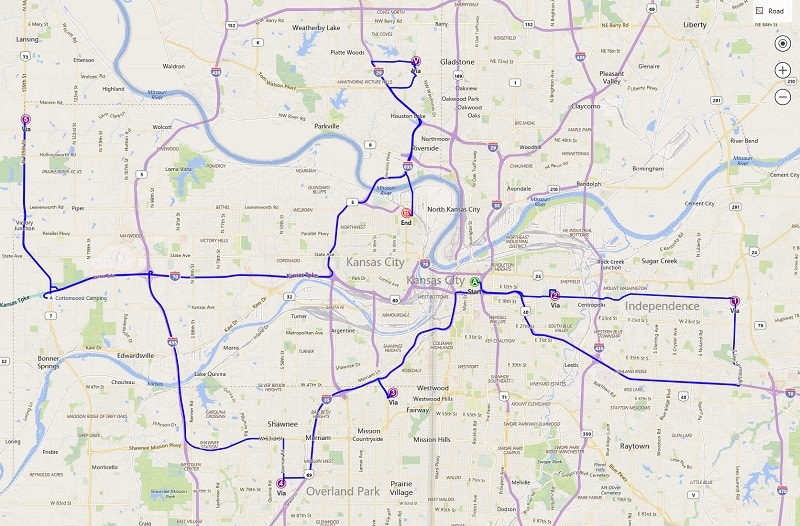
第 1 部分:您可以使用 GPX 文件做什麼?
在討論如何使用 GPX 在線或離線視圖工具之前,讓我們快速考慮一下這些文件是如何工作的。 它代表 GPS 交換格式,並以 XML 格式存儲與地圖相關的數據。 除了 XML,KML 和 KMZ 是存儲 GPX 數據的其他常用文件格式。
從地點的確切坐標到他們的路線,GPX 文件將包含以下信息:
- 坐標:也稱為航路點,GPX 文件將包含有關地圖上需要覆蓋的經度和緯度的詳細信息。
- 路線: 使用 GPX 文件的主要原因是它們存儲詳細的路由信息(我們需要從一個點到達另一個點的路徑)。
- 軌道:一條軌道由我們合併形成路線或路徑的各個點組成。
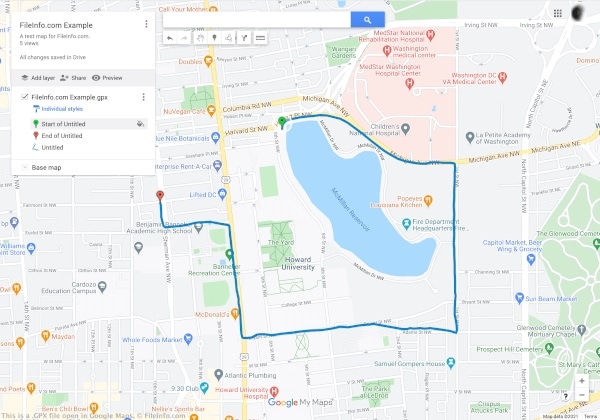
假設您已經在兩點之間設計了一條路線,稍後您將需要該路線。 您現在可以從應用程序中導出 GPX 文件,甚至可以將其導入到同一個或另一個應用程序中。 當您使用 GPX 查看器時,它可以讓您在沒有活動互聯網連接的情況下離線訪問路線。 這就是為什麼 GPX 文件用於在遠足、徒步旅行、騎自行車和進行其他離線活動時離線查看路線。
第 2 部分:如何在 Google 地圖中在線查看 GPX 文件?
好消息是有很多選項可以在桌面、Android 或 iOS 平台上在線查看 GPX。 在地圖上查看 GPX 的一些免費可用解決方案包括 Google Earth、Google Maps、Bing Maps、Garmin BaseCamp、GPX Viewer 等。
其中,谷歌地圖是在智能手機和台式機上在線查看 GPX 最常用的解決方案之一。 到目前為止,您可以導入 KML 格式的 GPX 文件,甚至可以在 Google 地圖上加載精確坐標的 CSV 文件。 要了解如何在 Google 地圖中查看 GPX,請按以下步驟操作:
第 1 步:前往您在 Google 地圖中的位置
要在地圖上查看 GPX,您可以先在計算機上訪問 Google Maps 的官方網站。 現在,只需單擊左上角的漢堡(三行)圖標即可訪問其選項。
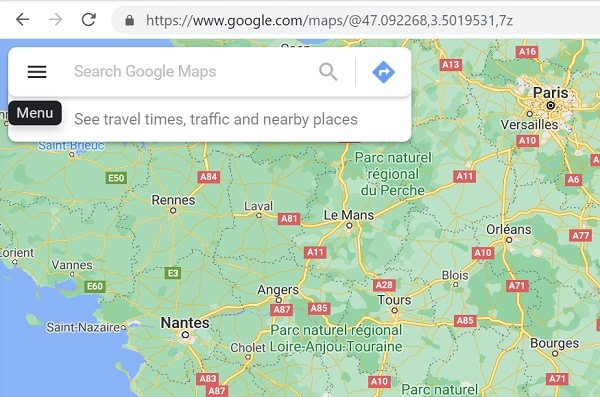
這將顯示與您的 Google 地圖帳戶相關的各種選項。 從這裡,您只需單擊“您的位置”功能。
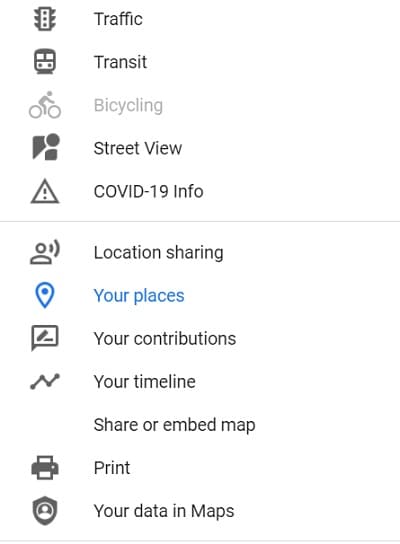
第 2 步:選擇創建新地圖
隨著“您的地點”的專門部分將啟動,您可以查看您的 Google 地圖帳戶中所有已保存的地點。 在這裡,您可以轉到“地圖”選項卡以查看現有保存的路線和地點。 由於您必須在 Google 地圖中查看 GPX,您可以單擊底部的“創建地圖”選項以加載新地圖。
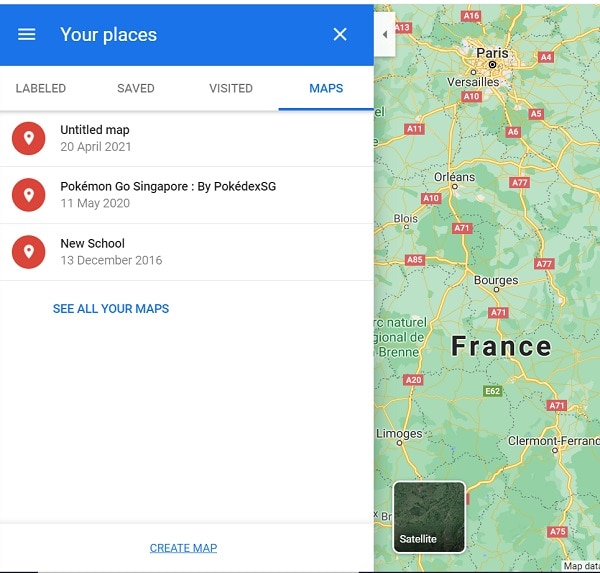
第 3 步:導入並在線查看 GPX 文件
這將使谷歌地圖加載一個新頁面,讓您根據自己的喜好創建一個新的地圖。 在這裡,您只需單擊“導入”按鈕即可加載瀏覽器窗口,您可以從該窗口直接在 Google 地圖上加載 GPX 文件並使其離線可用。
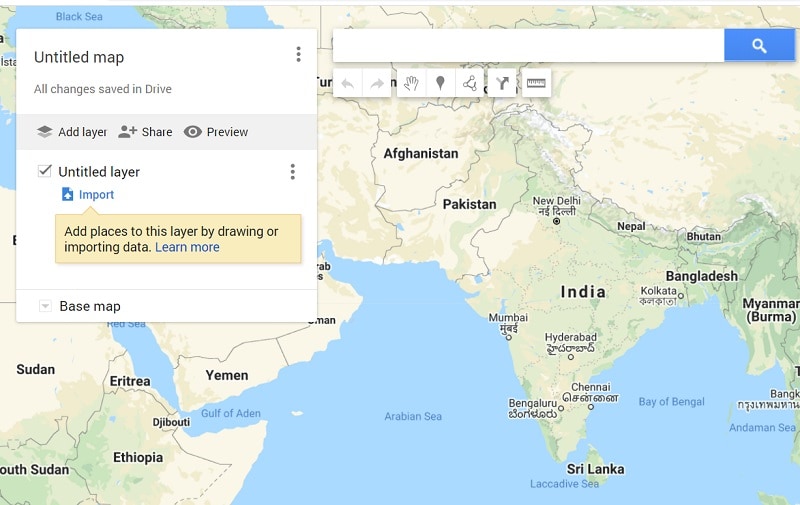
第 3 部分:如何使用 DrFoneTool 離線查看 GPX 文件 – 虛擬位置?
除了谷歌地圖,您還可以藉助 DrFoneTool – Virtual Location 離線查看計算機上的 GPX 文件。 由於它是一個桌面工具,它可以讓您加載任何 GPX 文件,而無需連接到活動的互聯網連接。 除此之外,該應用程序還可用於欺騙您的 iOS 設備的位置或模擬其在路線中的移動,而無需越獄。
因此,如果需要,您可以先模擬設備的運動並導出 GPX 文件。 稍後,您可以導入保存的 GPX 文件並在同一路線上模擬您的 iPhone 移動,而不會遇到任何麻煩。
第 1 步:啟動 DrFoneTool – 虛擬位置並連接您的 iPhone
首先,您可以使用工作閃電電纜連接您的 iPhone 並啟動 DrFoneTool – 虛擬位置應用程序。 檢測到您的設備後,只需單擊“開始使用”並同意其條款和條件。

第 2 步:模擬 iPhone 的運動
該應用程序將在界面上自動檢測您的 iPhone 及其當前位置。 要模擬其運動,您可以單擊頂部的多站或一站式模式圖標。

您現在可以將圖釘放在地圖上的路線中,然後單擊“移至此處”按鈕開始模擬移動。

隨後,您可以選擇要覆蓋路線的次數,然後單擊“行進”按鈕。 該應用程序甚至可以讓您選擇首選的運動速度。

第 3 步:導出或導入 GPX 文件
在界面上加載地圖後,您可以輕鬆地將其離線保存為 GPX 文件。 為此,只需單擊側面浮動菜單中的導出圖標。
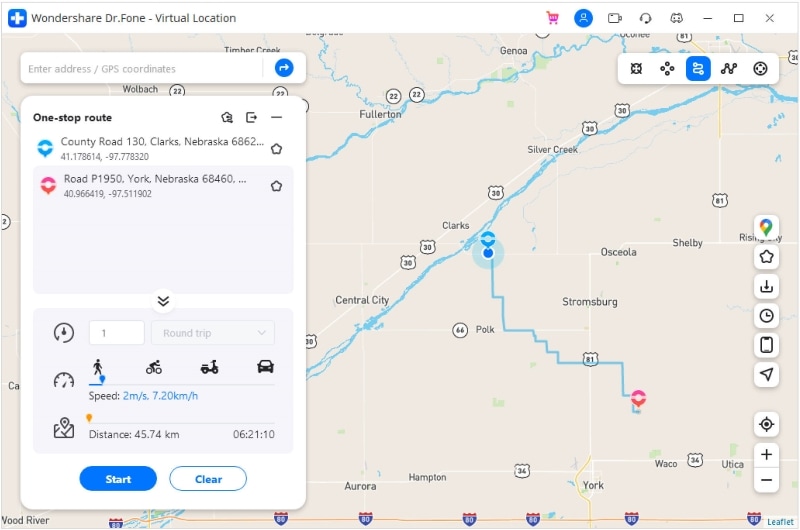
同樣,您也可以將 GPX 文件直接導入 DrFoneTool 應用程序。 為此,您只需單擊側邊欄中的“導入”圖標。 這將打開一個瀏覽器窗口,讓您轉到計算機上保存 GPX 文件的位置。
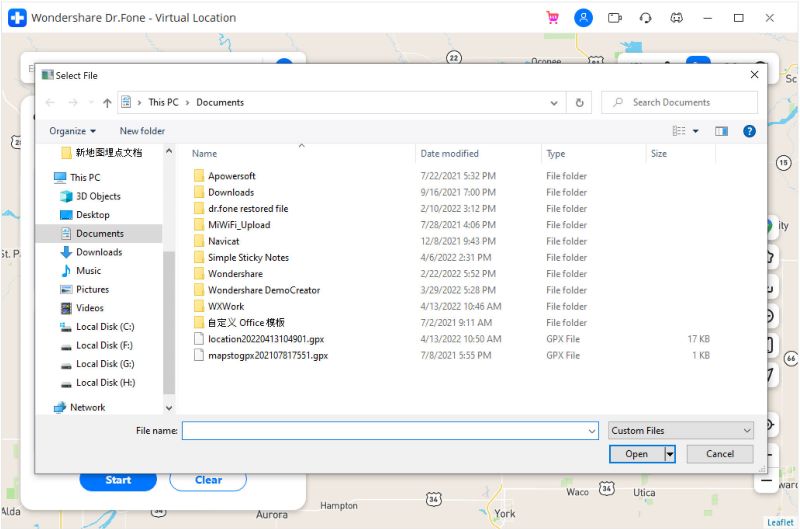
加載 GPX 文件後,您只需稍等片刻,讓應用程序處理它,而無需在中間關閉它。

如您所見,使用正確的工具在線或離線查看 GPX 非常容易。 在這篇文章中,我提供了有關如何在 Google 地圖中查看 GPX 的詳細指南。 除此之外,我還提供了另一種使用 DrFoneTool 在地圖上查看 GPX 的解決方案 – 虛擬位置 (iOS)。 除了導入/導出 GPX 文件外,該應用程序還可用於欺騙您的 iPhone 的位置或從您想要的任何地方虛擬模擬其移動。